Za trenutno vrijeme teško je podnijeti mobitel koji ne pruža pristup mrežnom prostoru. Pored pametnog telefona, mobilni internet dostupan je za ostale uređaje, uključujući osobni računar i tablet. Priključak na globalni internet javlja se kroz posebnu opremu - ruter ili USB ruter. Kako konfigurirati da ispravno radi? U članku detaljno opisuje sve načine povezivanja MTS modema na laptop.
Kako se povezati na PC
Da biste koristili mobilni internet na ličnom računaru, morate kupiti odgovarajuću opremu - USB modem ili usmjerivač. Može se kupiti u bilo kojoj trgovini kompanija MTS-a ili u partnerskim organizacijama. Preporučujemo kupovinu uređaja samo na licenciranim mjestima. Različite izmjene uređaja dostupne su izboru koji su dizajnirani za određene standarde prijenosa podataka - 3G ili LTE. Ako je potrebno, možete izvršiti narudžbu uz dostavu u kuću.
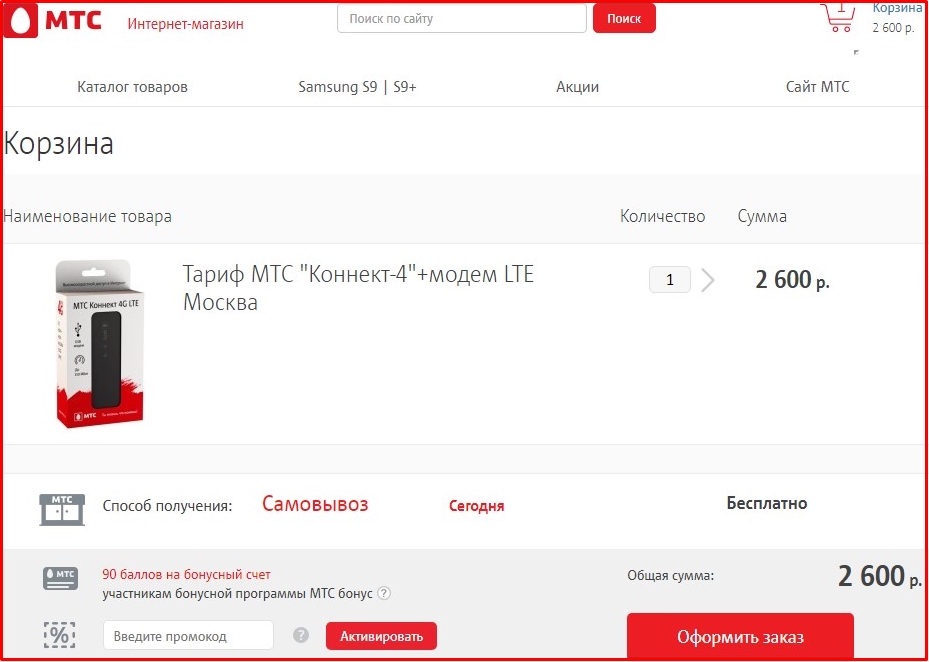
U početnom skupu, priručnik za uporabu i upravljački programi s upravljačkim programima isporučuju se sa gadgetom. U veličini, ne prelazi uobičajenu prenosivu memorijsku karticu, što značajno poboljšava prevoz tokom putovanja. Kako povezati MTS modem na računar? Zakon prema uputama:

Windows 7, 8, 10
Ako ste kupili 4G modem u kompaniji Mobile Telesystems, morate instalirati odgovarajući softver na računar. Da biste to učinili, slijedite algoritam:
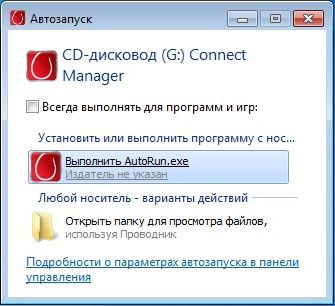
U nekim slučajevima pojavljuju se poteškoće, stacionarni računar ne vidi povezanu opremu. Da biste ispravili položaj, uradite jedno od sljedećeg:
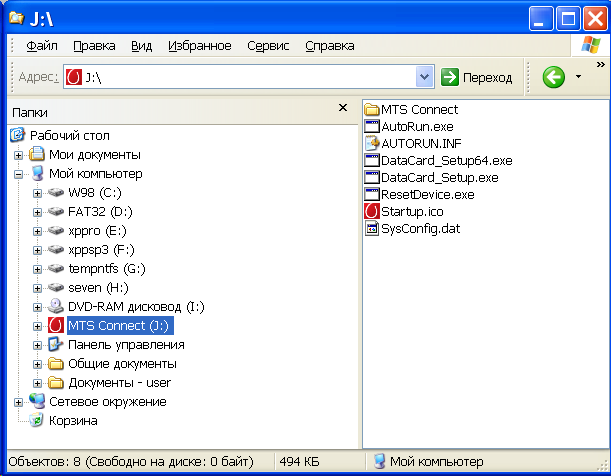
Sada pokrenite aplikaciju Connect Mobile. Uglavnom odaberite odjeljak mrežnih postavki. Ovdje postavite standard velike brzine prijenosa podataka, koja oprema podržava - LTE, 3G, 2G.
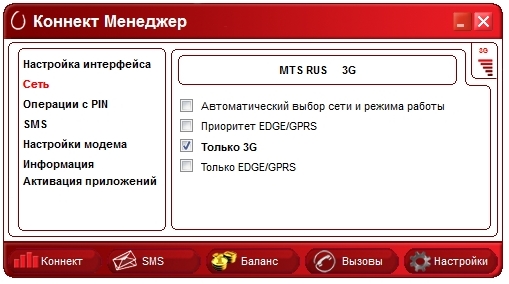
Nakon toga idite na karticu Podešavanje pristupne tačke. Ovaj meni zahtijeva registrirati elektroničku adresu APN - "Internet.mts.ru", kontakt broj za povezivanje - * 99 #, kao i ime i lozinku računa - MTS.
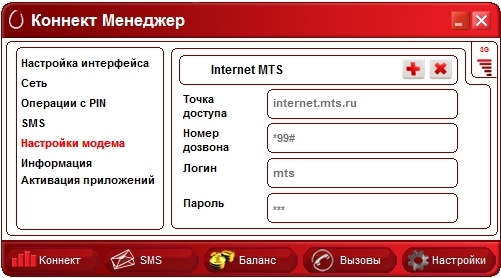
Izvršite sistem ponovnog pokretanja. U glavnom prozoru aplikacije trebao bi se pojaviti indikator internetske veze.
Windows XP.
Upute za postavke modema u ovom slučaju potpuno su identične, kao u prethodnom stavku za Windows operativne sisteme iznad 7 verzije. Priključite gadget sa laptopom i aktivirajte uslužni program. Razlike su smještene samo na lokaciji glavnih kontrola.
Pažnja! USB modem podržava samo MTS SIM kartice.
Ako kod kuće nalazi se usmjerivač koji pruža bežičnu vezu sa World Webom, možete povezati USB uređaj na njega i distribuirati mobilni internet. Važan uvjet za uspjeh je prisustvo relevantnog USB porta u smještaju usmjerivača. Za povezivanje, pokrenite brojne instalacije:
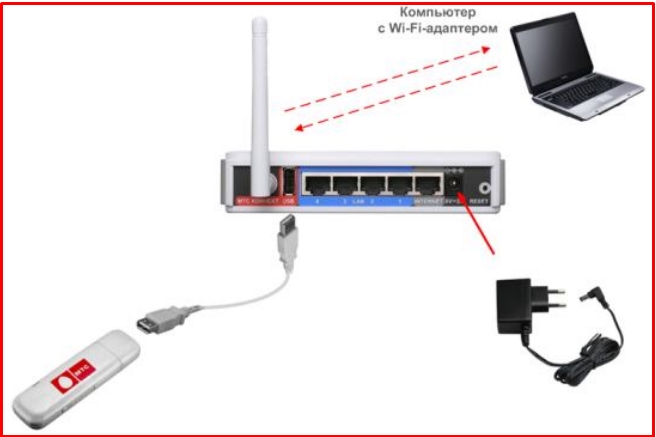
Pažnja! Ako oprema ne ispunjava zahtjeve, a zatim ga promijenite ili softver.
Instalacija na tabletu
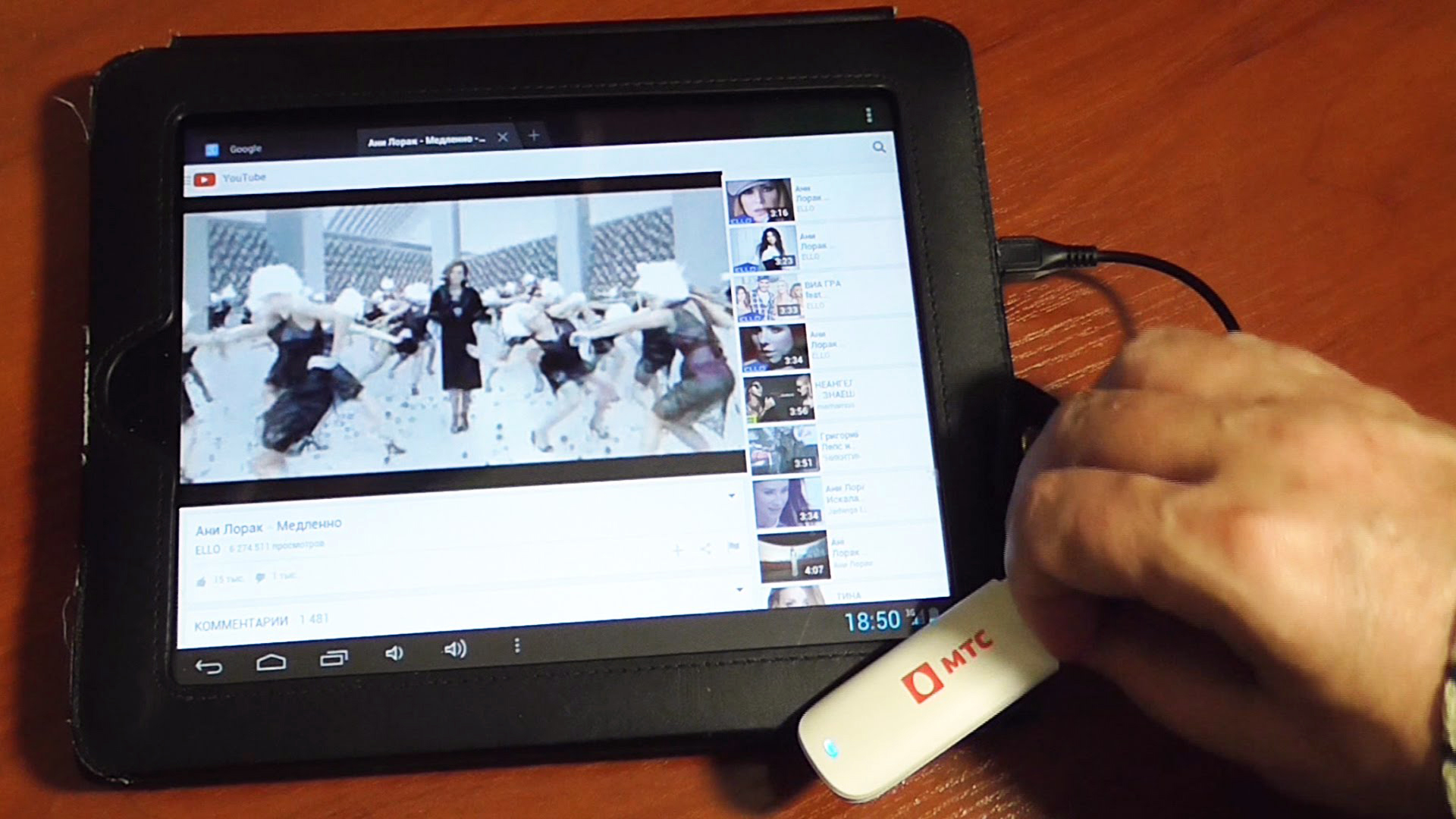
Ne znaju svi da se modemski uređaj može koristiti na tablet računaru. Postupak veze je prilično kompliciran i ne može uvijek biti uspješan. Za početak provjerite je li oprema sa takvim načinom rada kompatibilna. Većina modernih tableta oslobađa se samo sa Micro USB priključkom, tako da neće biti moguće direktno poslužiti dva od ovih uređaja. Ovaj problem može riješiti poseban adapter kabl. Ako se sve učini pravilno, 4G ili 3G indikator treba se okrenuti na ekranu uređaja. Nakon toga napišite karakteristike pristupne tačke. Instalirajte adresu e-pošte - "Internet.mts.ru", broj telefona - * 99 #, kao i ime i kod - MTS. Sada možete koristiti svoj mobilni internet na uređaju.
Nažalost, ponekad tablet vidi modem kao nepoznatu opremu ili ga uzima za drugi modul. Da biste riješili ovaj problem, slijedite upute:
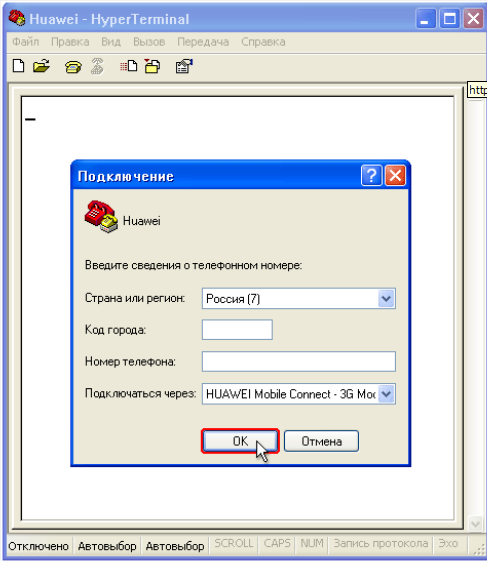
Kako raditi sa aplikacijom
Da biste ušli u internet, prostor davatelja usluga implementirao je posebnu uslužni program "MTS Connect". Ova aplikacija ima sljedeću funkcionalnost i karakteristike:
- U osnovi, program programa prikazuje tačan bilans ravnoteže za trenutno vrijeme, kao i broj raspoloživog prometa u dizajnerskom periodu.
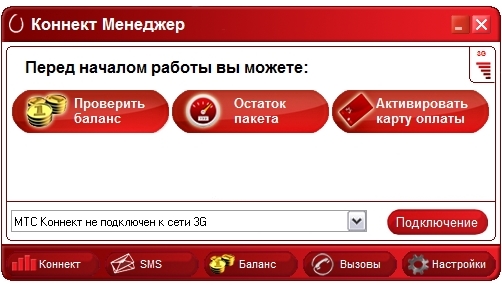
- Ako je instalirana granica došla do kraja, možete aktivirati proširenje usluga i proširiti standard postavljene na željenu jačinu.
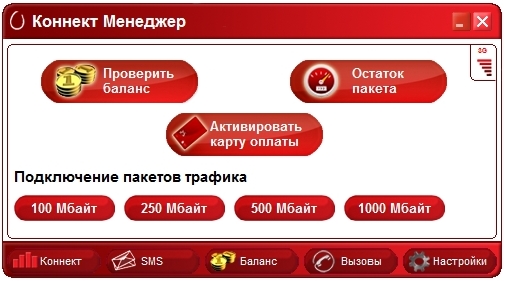
- Možete uzeti i slati poruke u bilo kojem smjeru komunikacije.
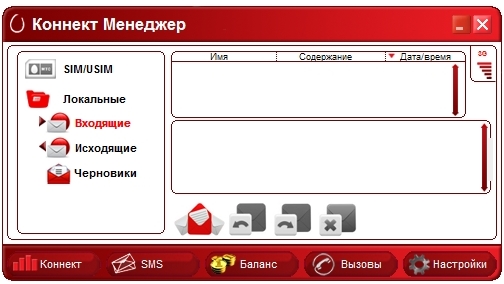
- Upravljanje glasovnim komunikacijama.
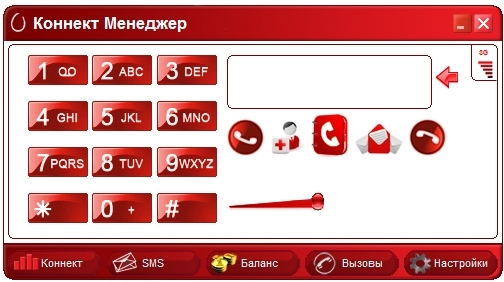
- Sposobnost ispunjavanja završetka ravnoteže lica na vrijeme sa bankovnom karticom.
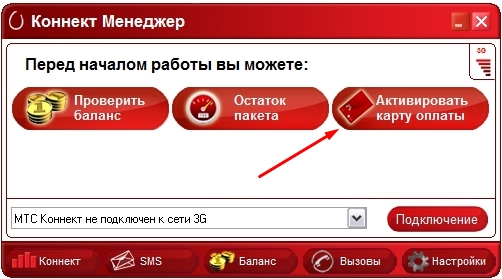
- Praćenje i regulisanje načina prenosa podataka brzine.
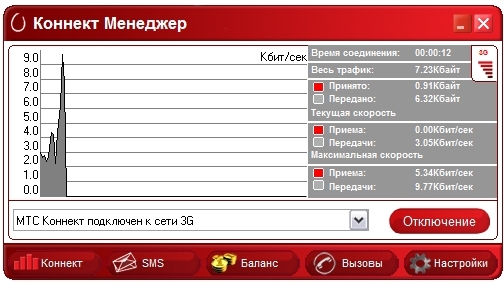
- Sučelje se vrši što je moguće jednostavnije, sve se osnovne kontrole prikazuju na radnoj površini.
Pažnja! Nisu svi brendovi i modemski modemi modemi podržavaju navedene karakteristike i mogućnosti.
Da biste aktivirali vezu, trebate kliknuti na tipku Connect.
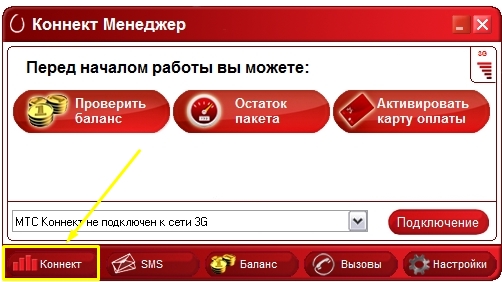
Nekoliko sekundi možete konzumirati mrežne resurse. Glavni meni je izveden:
- SMS - za pisanje i čitanje poruka.
- Pozivi. Pozivanje ili skup USSD naredbi.
- Podešavanja. Promijenite parametre rada uređaja.
- Ravnoteža. Prikazuje status tekućeg računa.
Jednostavno koristite modem.
Mogući problemi
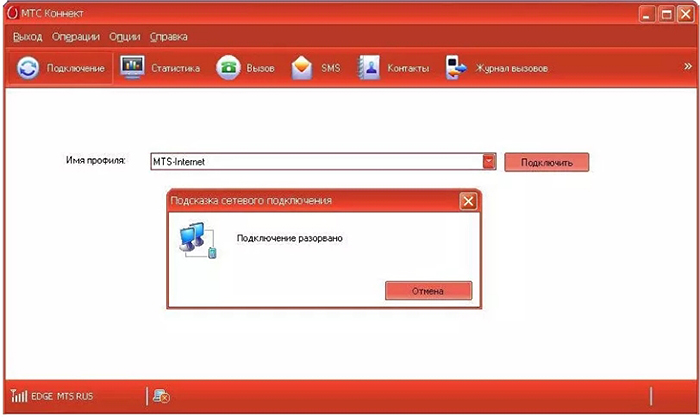
Nije tako glatko i jednostavno, razmotrite moguće probleme i zamke:
- Često se regruti žale da primjena aplikacije provodi puno resursa i usporava brzinu. Da biste riješili ovaj problem, preporučujemo zatvaranje svih programa trećih programa i prozora koji se ne koriste u trenutnom vremenu.
- Mnogo je problema sa uslužnim programima na operativnom sistemu Windows 10.
- Mnogi pretplatnici nisu zadovoljni da je na modem dozvoljeni samo MTS SIM kartica. Slični nedostatak mogu se ispraviti pomoću upravljačkog softvera opreme. Dobavljač ne preporučuje to kako bi se izbjeglo završnu raspad gadgeta.
- Treba imati na umu da MTS ne garantuje stvarni poštivanje brzine sa navedenim. Parametri 3G i 4G mogu utjecati na mnoge ekološke faktore, neujednačen krajolik, vremenske prilike i lokaciju korisnika.
Članak je ispitao efektivne načine uspostavljanja MTS modema na računar ili tablet uređaj. Postupak može trajati dugo. Ako ne možete samostalno konfigurirati opremu, obratite se savjetnicima na broju tehničke podrške "0890" ili u bilo kojoj službi operatera.



































